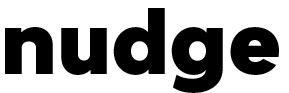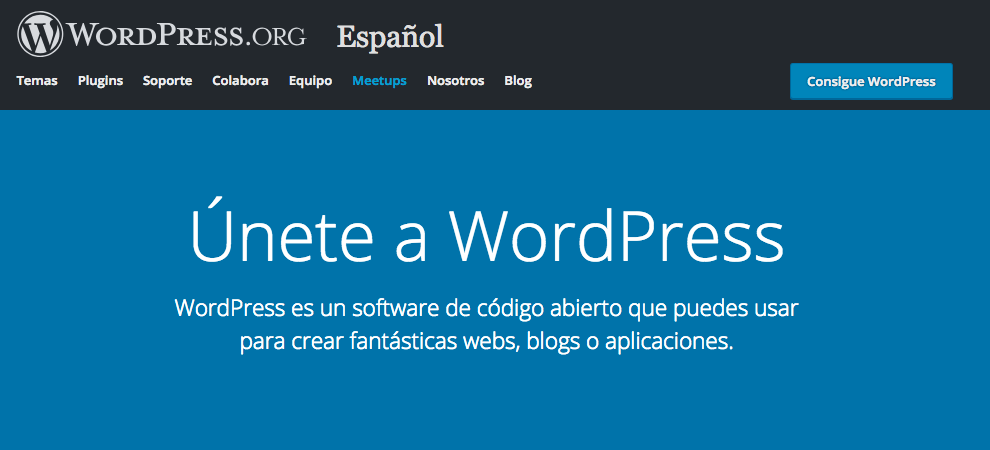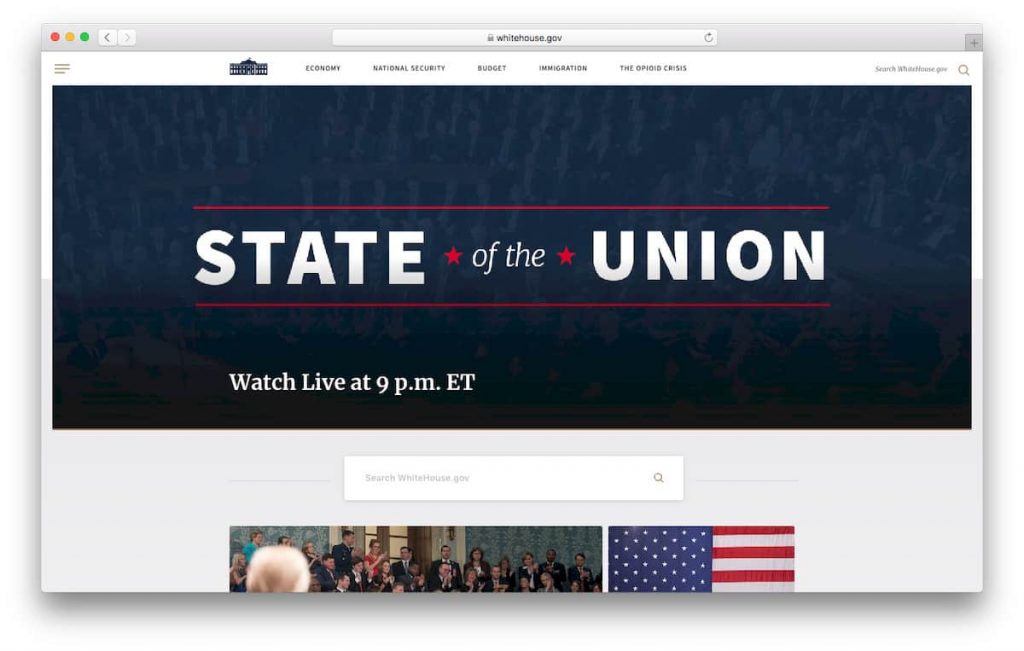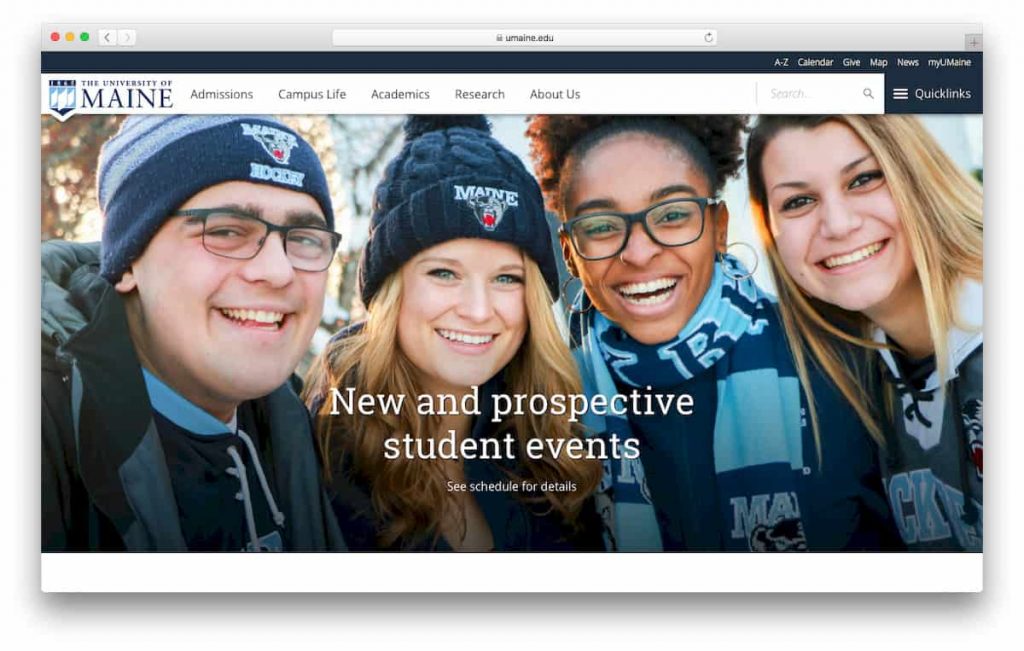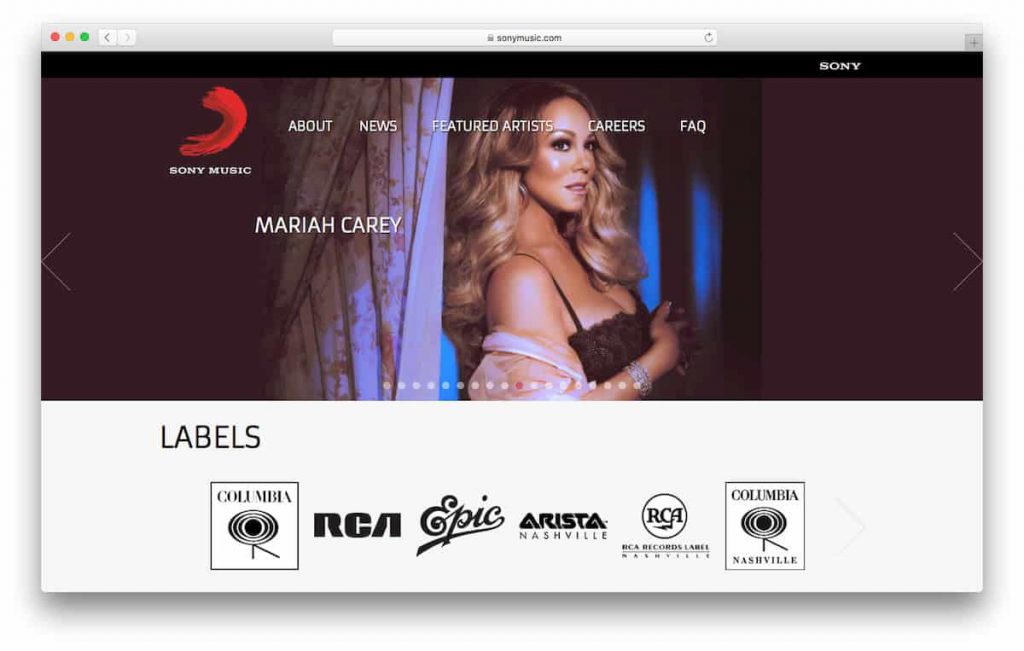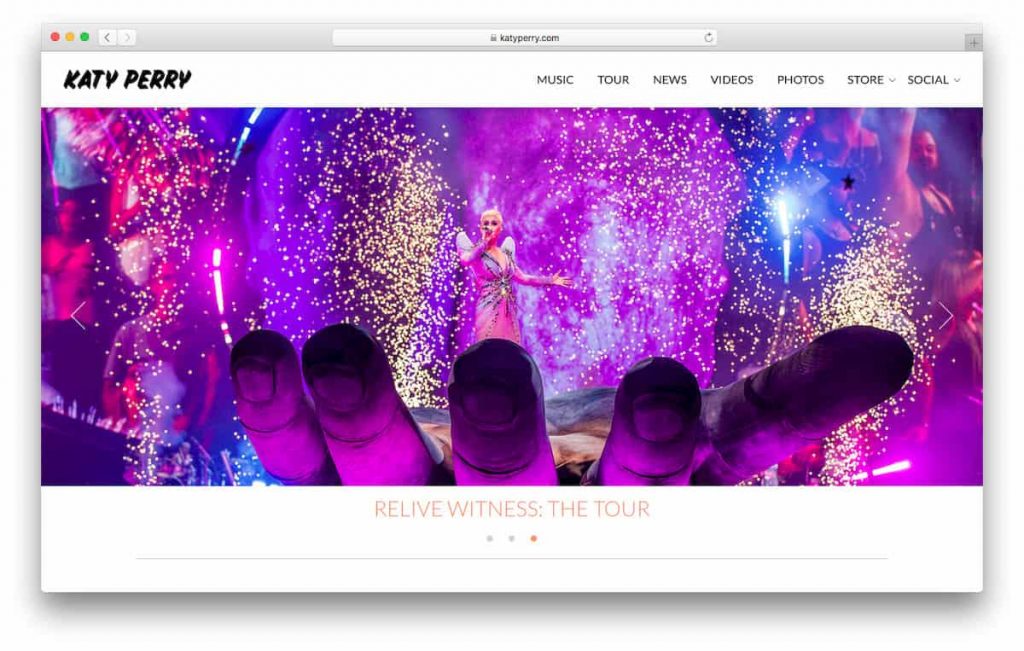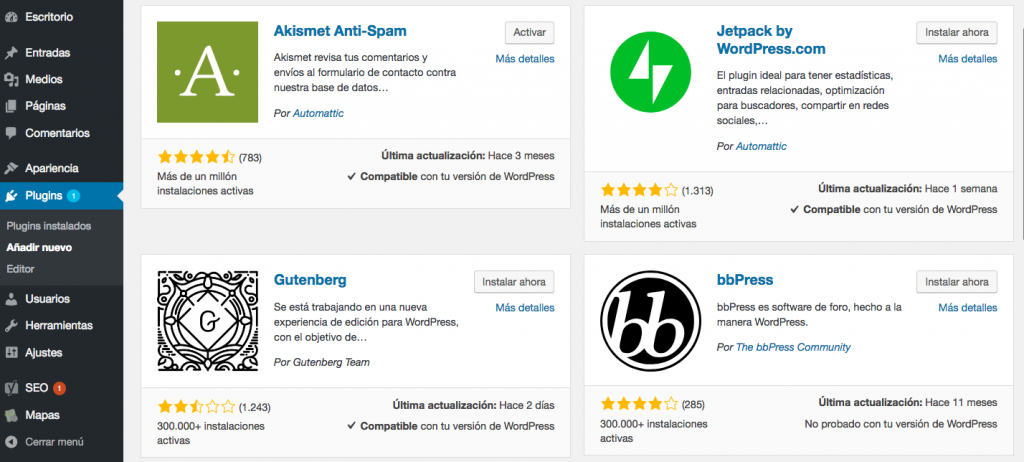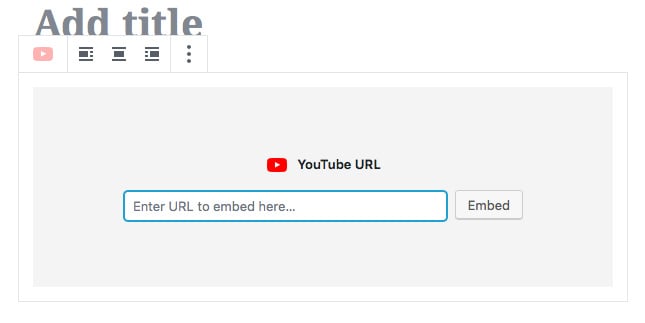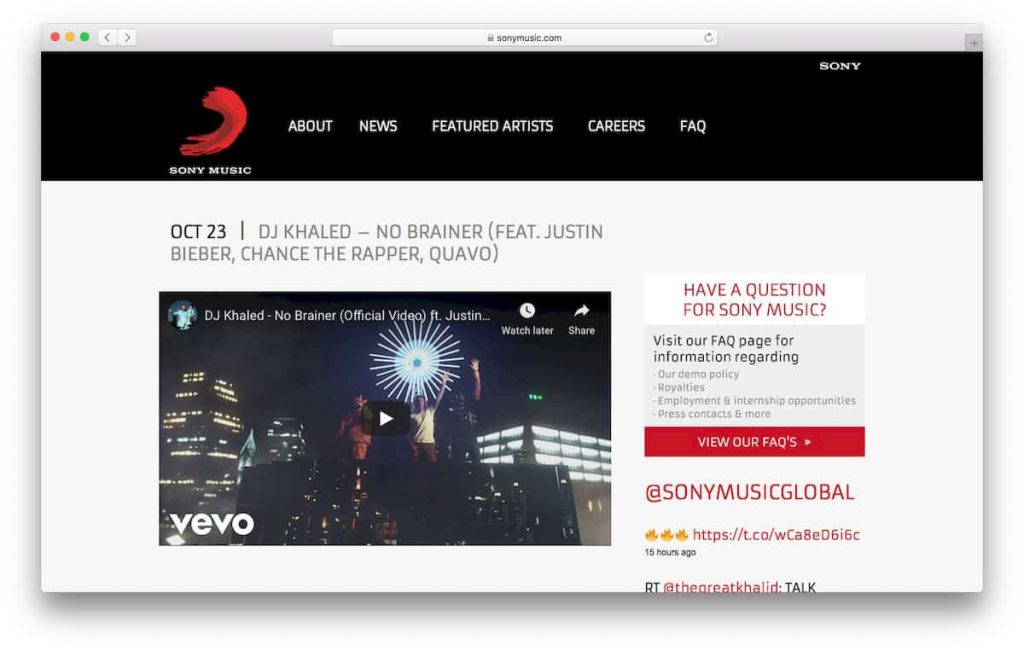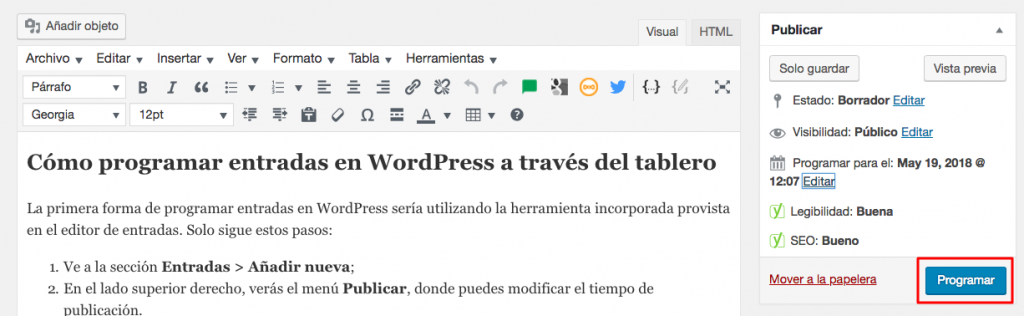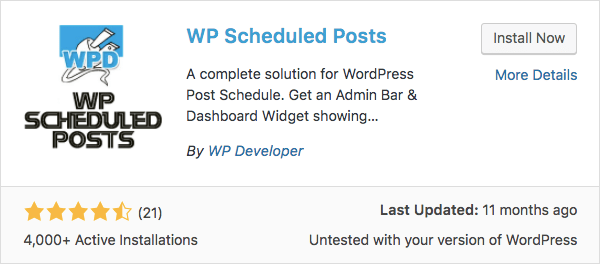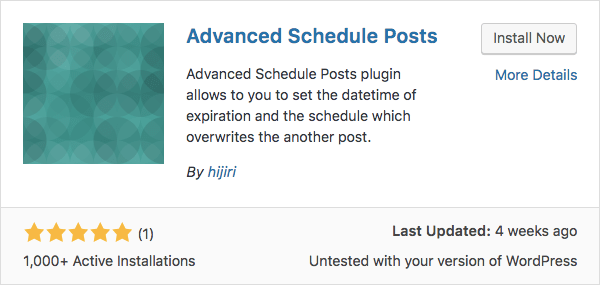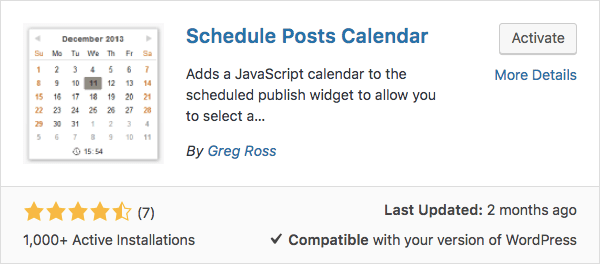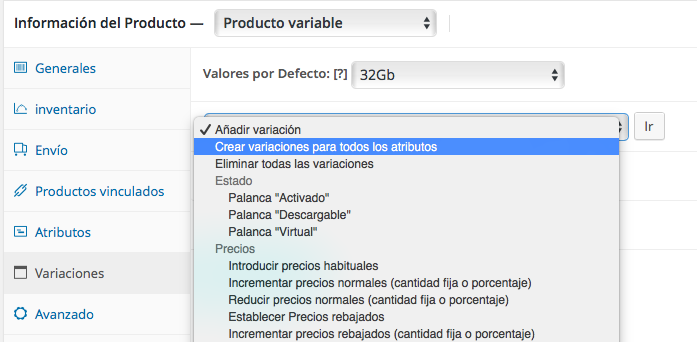SEO y SEM son dos palabras que se escuchan nombrar en cualquier conversación de posicionamiento de marca o productos en internet. Pero, ¿qué son exactamente?
Antes que nada, es importante saber que SEO y SEM son en realidad siglas de términos en inglés:
- SEO es por search engine optimization, es decir, optimización en motores de búsqueda. Esto alude al cómo armar tu contenido para que aparezca en los primeros resultados de los buscadores.
- SEM es por search engine marketing, es decir, marketing en motores de búsqueda. Esto refiere a la publicidad o enlaces patrocinados que se pueden hacer en los buscadores.
Estas estrategias están enfocadas entonces en lo que es “marketing en buscadores”. ¿Y cuál es el buscador que domina todas las consultas en internet? Así es, nuestro querido Google.
Te invito a profundizar en cuáles son las claves de SEO y SEM: qué son, sus diferencias y por qué es importante incluirlas en tu estrategia de marketing digital.
Qué es SEO
Como mencioné más arriba, las siglas de SEO refieren a las estrategias utilizadas para que los contenidos (ya sea una página web, una tienda online, un blog, etc.) aparezcan en los primeros resultados de Google.
Esta “optimización” en los motores de búsqueda implica entender (y aplicar) cuáles son las claves para que al mostrar los resultados de una búsqueda, Google reconozca tu contenido como uno de los más relevantes.
Algunos de los temas más importantes son:
- Velocidad de carga de la página (cuanto más rápida, mejor).
- Buena experiencia de navegación para el usuario.
- Contenido relevante y que agregue valor (que se quiera quedar en tu página el mayor tiempo posible).
- Utilización de palabras claves (que permitan a Google reconocer la temática del contenido).
Qué es SEM
SEM, por su parte, es una estrategia en marketing de buscadores que se refiere a la inversión directa de dinero. Estos son conocidos como “Google Ads”, identificados en la página de resultados con la etiqueta “publicidad”.
Estos anuncios pagos se contratan a partir de palabras claves en las que uno quiere aparecer si un potencial comprador realiza una búsqueda en Google de esos términos.
Por ejemplo, si yo tengo una tienda de productos deportivos: a la hora de que alguien busque “zapatillas Adidas Superstar”, si aparezco en los primeros resultados, es muy probable que esa persona entre a mi tienda a buscar esas anheladas zapatillas.
Entonces, a partir de la contratación de estos anuncios pagos, Google muestra en los primeros resultados de búsqueda los contenidos que uno haya incluido en el aviso.
Por qué es importante usar estrategias de SEO y SEM
Las estrategias de SEO y SEM se volvieron hoy tan relevantes (y es por eso que las escuchamos nombrar tanto) porque el posicionamiento por los primeros resultados en buscadores se ha vuelto una pelea bastante feroz.
¿Por qué es clave estar entre los primeros resultados? Porque hay una realidad indiscutible: el número de clics, y por lo tanto de visitas a tu tienda o contenido, es mucho mayor si uno está en los primeros lugares de la página de resultados de búsqueda en Google.
Además, seamos sinceros, nadie (o casi nadie) pasa de la primera página de resultados. Por lo que si no aparecés ahí, básicamente, es como si no existieras para la persona que hizo la búsqueda de una palabra clave relacionada a tu marca.
Diferencias entre SEO y SEM
Las diferencias más importantes entre estas estrategias de SEO y SEM son:
- La inversión de dinero
- El tiempo para ver resultados
Las tácticas de anuncios pagos, SEM, se pueden resolver a corto plazo de manera más rápida. Se crean los anuncios con las palabras claves relevantes para tu negocio y unos clics después, tu contenido ya aparece en los resultados de búsqueda. El tema en esta instancia es el costo. Vas a tener que invertir de entrada un monto específico de dinero para pagar por esos anuncios.
Ese costo va a depender de las palabras claves que necesites seleccionar para publicitar tu producto o marca. Cuanto más solicitadas sean esas palabras, habrá más competencia y se necesitará una inversión más alta.
Por otro lado, las tácticas de optimización de contenido, SEO, son más a largo plazo ya que requieren de más tiempo para ser efectivas. Esto es porque funcionan de manera más orgánica o natural. Es decir, uno construye el contenido de la mejor manera posible (tanto para el público como para que Google lo pueda reconocer) y a medida que pasa el tiempo y el famoso buscador lo identifica como valioso, lo empieza a mostrar más.
SEO y SEM: ¿Cómo y por dónde empezar?
A esta altura, me imagino ya te habré convencido de la relevancia de este tipo de estrategias para tu plan de marketing digital y también sobre las diferencias entre SEO y SEM.
El próximo paso entonces, es analizar cómo y por dónde empezar en el posicionamiento en buscadores. Estas son mis recomendaciones:
1) Definí tus objetivos principales:
¿Qué estás buscando lograr? ¿Ventas inmediatas? ¿Tráfico orgánico a tu tienda? ¿Conseguir suscriptores a tu newsletter?
2) Establecé tus condiciones:
¿Con qué presupuesto contás? ¿Tenés algún requerimiento a nivel tiempos?
3) Determiná qué tipo de contenido querés difundir:
¿Necesitás promocionar un producto puntual? ¿Querés hacer conocer el blog de tu marca?
A partir de estas respuestas, es hora de ordenar las prioridades. Según lo que quieras lograr, vas a encontrar la respuesta adecuada en una estrategia de SEM, de SEO o una combinación de ambas.
Algunos consejos sobre SEO y SEM
SEO y SEM son disciplinas que requieren dedicación. Pero una vez que se entiende cómo funcionan y la relevancia estratégica que representan en la difusión de tu tienda online o contenido de marca, no hay vuelta atrás.
Por eso, quiero dejarte algunos consejos para que tengas en cuenta a la hora de empezar a planificar campañas de posicionamiento de SEO y de anuncios con SEM.
- Tu prioridad tiene que ser la experiencia de los usuarios: Brindar la información más valiosa para el público es lo que te va a llevar al éxito. Al ver que las personas que hacen clic en tu enlace se quedan un tiempo considerable, Google te va a “premiar” con posiciones más arriba en los resultados.
Por otro lado, te vas a beneficiar de haber conseguido un usuario fiel (ya sea un comprador en tu tienda o un lector en tu blog) y que lo más probable, es que vuelva a visitarte. - No trates de engañar a Google: El famoso buscador tiene un algoritmo bastante complejo para elegir cuáles son los resultados más adecuados a mostrar ante cierta búsqueda. Si lo intentás engañar (por ejemplo, generando contenido sólo para el algoritmo, pero no para el beneficio de los usuarios) eventualmente se va a dar cuenta y te va a penalizar.
- Medí todo lo que puedas: Es clave la etapa de medición de resultados de cualquier estrategia que decidas realizar. Así vas a poder evaluar cómo funcionó y si realmente vale la pena seguir invirtiendo en ella.
Espero esta información te haya ayudado a introducirte al mágico mundo del posicionamiento en buscadores. No dejes que te asuste, ya que una vez que se empieza a trabajar sobre estrategias SEO y SEM, los resultados son asombrosos. ¡Suerte!